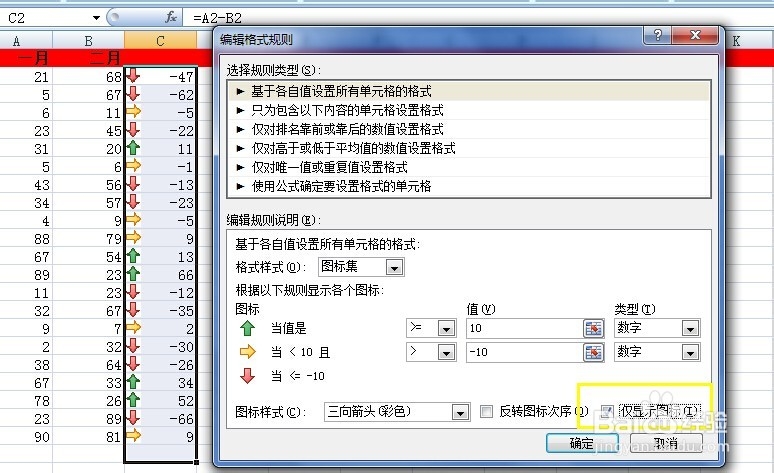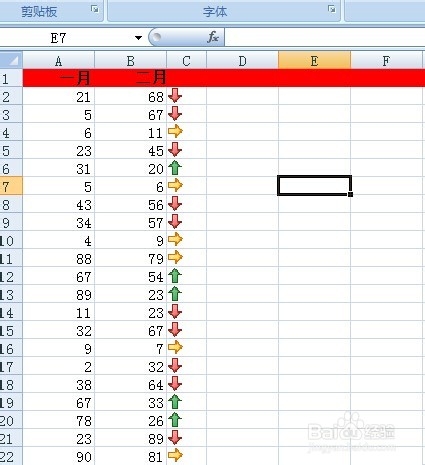1、在如图所示的C栏对于单元格中输入:=A2-B2 , 得到A,B栏数据的差值;

2、将鼠标放在C2单元格右下角,当变成+时,点击鼠标向下拖动,复制公式得到A栏减去B栏的差值;

3、选中C栏所有项,点击“条件格式”, 选择“新建规则”;

4、在弹出的窗口中,将格式样式选为“图标集”,类型选为“数值”,如图所示;
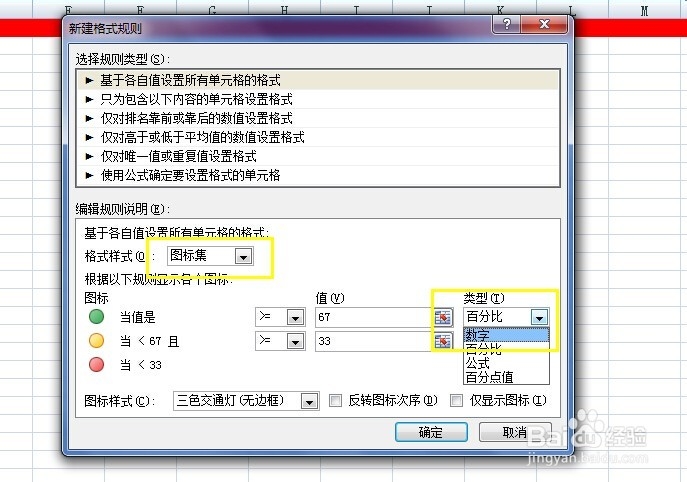
5、选择“图标样式”,并根据需求填入条件值,如图;
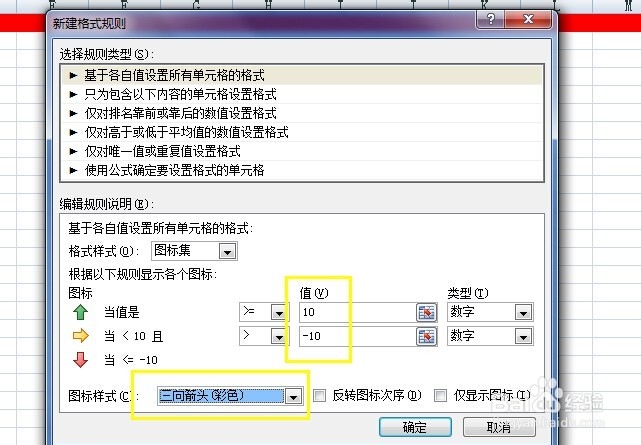
6、点击确认,得到直观的数据变化;

7、最后,修饰一下图,可以在条件格式,管理规则里,找到编辑规则,勾选“只显示图标“,点击确认,这样就完成了。